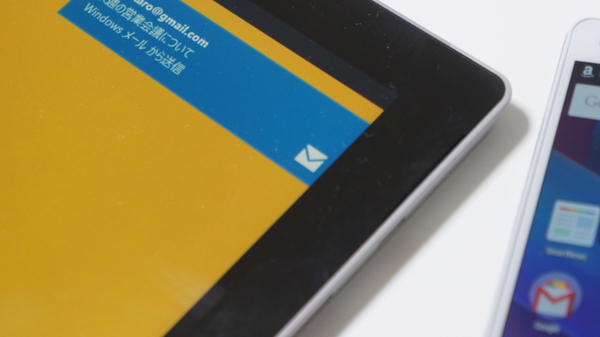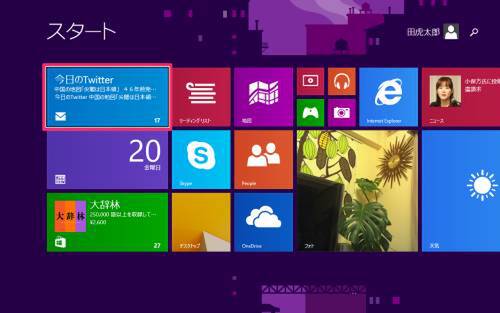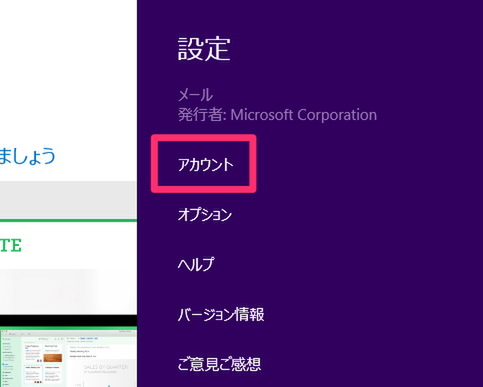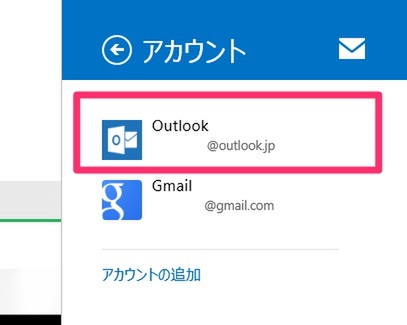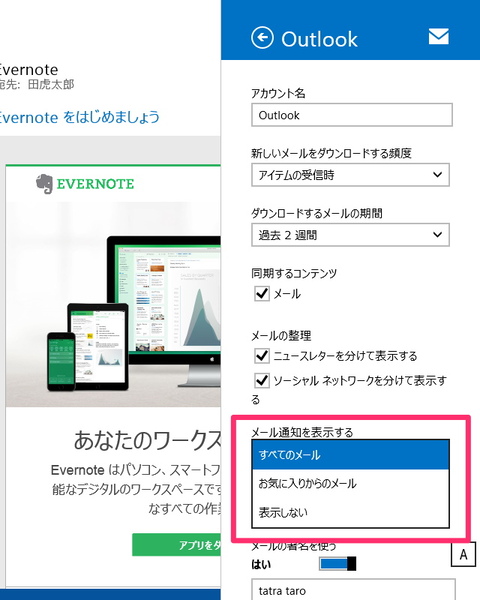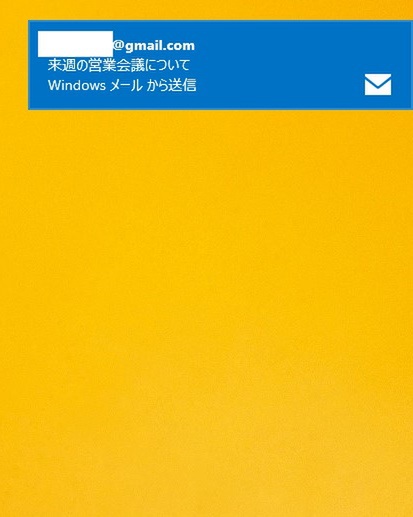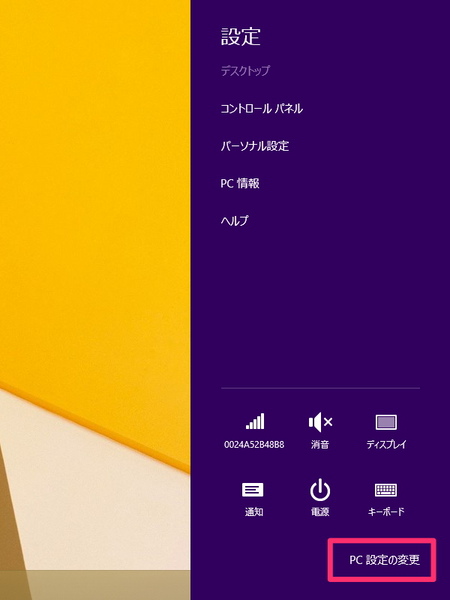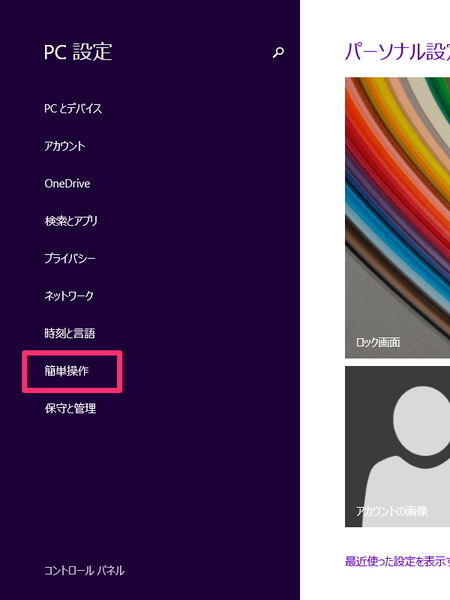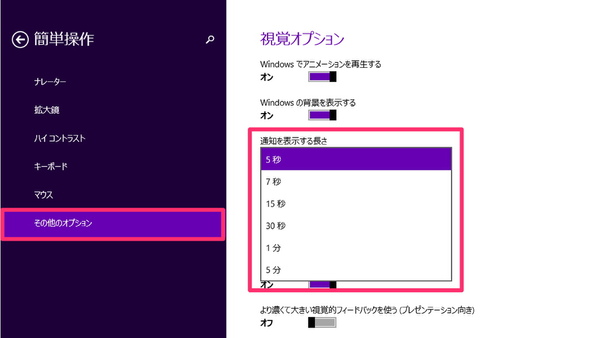Winodws 8/8.1以前では、新着メールなどアプリからのメッセージを表示するには、「バルーンチップ」が利用されてきた。
バルーンを表示させるためには、アプリを通知領域に置いたり、バックグラウンドで常駐させておく必要があるなど利用しにくかったが、Windows 8以降では、通知の仕組みとして「トースト」という機能が追加されている。
トーストの優れているのは、画面の状態にかかわらず、デスクトップ画面でも、ストアUIの利用時でもアプリの通知を表示できる点。アプリのバックグラウンド更新が許可されていれば、フォアグラウンドに起動していなくてもトーストを通じて通知を受けられる。
トーストの表示設定はアプリ内から行ない、個別にトーストのオン/オフを切り替えられる。
通知がすぐ消える! それなら表示時間を変更しよう
初期状態では、トーストの表示時間が短いと感じることもある。そうした場合は、設定チャームの「簡単操作」から表示時間を変更可能。ただし、アプリごとに表示時間を変えることはできず、一括変更となる。
次ページへ続く、「通知がウルサイ! でも設定が面倒……そんな時はトーストを一括で無効に」

この連載の記事
-
最終回
PC
いざというときの最終兵器! Winodws 8.1の復元機能を使いこなす! -
第31回
PC
デスクトップから即検索! 効率がアップするWindowsサーチの設定 -
第30回
PC
書いた文章をWindows 8.1に音声で読み上げさせる! -
第29回
PC
タイマー制御やメッセージ表示も! Windows 8.1のシャットダウン術 -
第28回
PC
Windows 8.1のスタート画面に現われたマズイ画像を消す! -
第27回
PC
タスクバーからファイルなどを呼び出せる「ジャンプリスト」の有効活用術 -
第26回
PC
ウィンドウが画面外に出て操作できない……そんな時の解決法! -
第25回
PC
今年は平成何年だっけ? Windows 8.1の日付表示で解決! -
第24回
PC
Windows 8は誤って上書きしたファイルを復活できる! -
第23回
PC
Windows 8の「ファミリーセーフティ」で仕事の効率アップ! - この連載の一覧へ